Zoo nkauj npaum li lub iPhone qhov xwm txheej zoo sib xws, ntxim nyiam tuaj kom nres tag nrho thaum koj tsis nco. Nyob deb ntawm qhov teeb meem thoob ntiaj teb, qhov teeb meem no tau kho tau yooj yim: koj tuaj yeem tso qee qhov chaw ntawm koj lub iPhone hauv ob peb feeb los ntawm kev tshem tawm cov apps, cov ntaub ntawv, thiab xov xwm uas koj tsis siv. Koj tseem tuaj yeem ua kom zoo dua ob peb lub iPhone ua-ua haujlwm thiab nco kev nthuav dav kom tsis pom zoo koj lub iPhone's hard drive nkaus.
Cov kauj ruam
Txoj Kev 1 ntawm 11: Rov Pib Dua Koj Lub iPhone RAM

Kauj ruam 1. Xauv koj lub iPhone
Koj lub xov tooj Random Access Memory (RAM) tau tshwj tseg rau kev ua cov ntaub ntawv, tab sis, ib yam li hauv computer, nws tuaj yeem cuam tshuam nrog cov ntaub ntawv ib ntus. Rov pib dua koj lub iPhone RAM yuav ua rau nws ua kom nrawm dua.
Yog tias koj muaj tus lej cim lossis Touch ID tau khaws tseg, koj yuav tsum nkag mus rau nws; lwm yam, tsuas yog coj mus rhaub koj lub Tsev khawm kom qhib koj lub xov tooj

Kauj Ruam 2. Tuav koj lub xauv khawm
Qhov no yog nyob ntawm koj iPhone; tuav nws yuav ua kom kaw cov ntawv qhia zaub mov tom qab ob peb feeb.

Kauj Ruam 3. Tso lub xauv khawm
Koj yuav tsum pom qhov kev xaiv nyob rau sab saum toj ntawm koj lub vijtsam uas hais tias "swb rau lub zog tua".

Kauj Ruam 4. Tuav lub Tsev khawm
Koj yuav tsum tuav qhov no kom txog thaum koj lub iPhone rov qab koj mus rau Lub Tsev screen.
Cov txheej txheem no yuav rov pib dua koj li iPhone's Random Access Memory (RAM), uas yuav ua rau kom koj lub xov tooj ua nrawm dua

Kauj Ruam 5. Txheeb xyuas qhov tshwm sim ntawm koj qhov pib dua
Txhawm rau pom qhov sib txawv hauv kev ua nrawm, qhib ib qho app; nws yuav tsum thauj nrawm dua li nws tau ua yav dhau los. Thaum txoj hauv kev no tsis ua rau muaj chaw seem nyuaj ntawm koj lub iPhone, nws yuav ua rau pom sai dua koj li iPhone ua.
Txoj Kev 2 ntawm 11: Tshem Tawm Cov Ntawv Tsis Siv

Kauj Ruam 1. Nrhiav ib qho app uas koj tsis siv
Nov yog txoj hauv kev pom tseeb, tab sis feem ntau tsis pom ib qho: ntau lub apps muaj nqis ntawm qhov chaw thiab lawv cov ntaub ntawv cuam tshuam tau yooj yim tag nrho gigabyte lossis ntau qhov chaw seem hauv koj lub xov tooj.

Kauj ruam 2. Coj mus rhaub thiab tuav koj lub app lub cim
Nws yuav tsum pib co nrog rau koj cov apps ntxiv, thiab koj yuav tsum pom qhov "X" tshwm nyob rau sab saum toj sab laug ntawm lub app.

Kauj Ruam 3. Coj mus rhaub "X" hauv koj lub app lub ces kaum
Qhov no yuav ua rau lub tshuab raj pop-up nug yog tias koj xav rho tawm lub app.

Kauj Ruam 4. Coj mus rhaub "Rho tawm" kom paub meej tias koj xaiv
Qhov no yuav rho tawm lub app los ntawm koj iPhone.
Yog tias lub app muaj cov ntaub ntawv tseem ceeb khaws cia hauv koj lub iPhone, koj lub xov tooj yuav nug yog tias koj xav khaws cov app cov ntaub ntawv ntawm no ib yam

Kauj Ruam 5. Rov ua cov txheej txheem no rau txhua qhov tsis tsim nyog thov ntawm koj lub iPhone
Yog tias koj tsis tau siv ib lub app dhau ib hlis, txiav txim siab muab nws tshem tawm.
Txoj Kev 3 ntawm 11: Rho Tawm Cov Ntaub Ntawv thiab Cov Ntaub Ntawv
Cov ntaub ntawv thiab cov ntaub ntawv yog lub app cache, kos npe nkag, keeb kwm cov lus thiab lwm cov ntaub ntawv cuam tshuam nrog app uas lub khw muag khoom app ntawm koj lub iPhone. Lub sijhawm dhau los Cov Ntaub Ntawv thiab Cov Ntaub Ntawv nyob hauv ib lub app yuav dhau los ua qhov loj me ntawm app nws tus kheej.

Kauj Ruam 1. Coj mus rhaub Settings From Home Screen

Kauj Ruam 2. Coj mus rhaub rau General ntawm qhov screen screen

Kauj ruam 3. Tom ntej no coj mus rhaub rau iPhone Cia
Ntawm lub vijtsam no koj yuav pom cov npe ntawm txhua lub apps ntawm koj iPhone thiab ntau npaum li cas qhov chaw khaws cia txhua app tau siv.

Kauj Ruam 4. Coj mus rhaub ntawm lub app uas tau siv ntau qhov chaw cia

Kauj Ruam 5. Tom ntej no, coj mus rhaub rau Delete App

Kauj Ruam 6. Mus rau tom App Store thiab rov nruab App
Tam sim no lub app yuav siv qhov chaw tsawg dua li nws tau ua yav dhau los vim tias Cov Ntaub Ntawv thiab Cov Ntaub Ntawv rau lub app yuav nyob ze 0.
Txoj Kev 4 ntawm 11: Tshem Tawm Duab thiab Yeeb Yaj Kiab

Kauj Ruam 1. Coj mus rhaub cov "Duab" app qhib nws
Nov yog qhov uas txhua qhov kev tshaj tawm pom los ntawm koj lub koob yees duab yob, rub tawm cov duab, thiab kev sib raug zoo hauv social media tau khaws cia; koj yuav tshem tawm cov duab thiab yeeb yaj kiab uas tsis tsim nyog los ntawm no.

Kauj Ruam 2. Xaiv cov duab koj xav rho tawm
Koj tuaj yeem ua qhov no los ntawm koj Lub Koob Yees Duab Roll, uas yog kev koom ua ke ntawm txhua yam ntawm koj cov duab, yeeb yaj kiab, thiab zoo li. Txhawm rau xaiv koj cov duab:
- Coj mus rhaub "Albums" nyob hauv qab txoj cai ntawm koj lub vijtsam.
- Xaiv qhov "Camera Roll" option.
- Coj mus rhaub "Xaiv" nyob rau sab xis saum toj ntawm koj lub vijtsam.
- Coj mus rhaub txhua daim duab/video uas koj xav rho tawm.
- Koj yuav pom tias kev tshaj xov xwm apps xws li Instagram thiab Snapchat nyiam khaws cov duab uas twb muaj lawm ntawm koj lub xov tooj. Kev tshem tawm cov no yuav tshem tawm qhov chaw ncaj ncees yam tsis muaj cuam tshuam los ntawm koj lub iPhone lub tsev qiv ntawv.

Kauj Ruam 3. Coj mus rhaub lub Trashcan lub cim nyob hauv kaum sab xis
Qhov no yuav ua kom pom tseeb pop-up ntawm koj xav rho tawm koj cov duab.

Kauj Ruam 4. Coj mus rhaub "Rho tawm [X naj npawb ntawm] Duab"
Qhov no yuav txav koj cov duab tshem tawm rau koj li "Tsis ntev los no tshem tawm" nplaub tshev.

Kauj Ruam 5. Tshem koj li "Tsis ntev los no tshem tawm" nplaub tshev
Thaum koj rho tawm cov duab, lawv txav mus rau Cov Ntawv Tam Sim No Tshem Tawm hauv "Albums" ntawv qhia zaub mov. Txhawm rau tshem koj cov duab tsis ntev los no:
- Coj mus rhaub "Albums" nyob rau saum kaum sab laug.
- Coj mus rhaub cov "Tsis ntev los no Deleted" nplaub tshev.
- Coj mus rhaub "Xaiv" nyob rau sab xis saum toj.
- Coj mus rhaub "Rho tawm tag nrho" nyob hauv kaum sab laug.
- Coj mus rhaub "Rho tawm [X naj npawb ntawm] Cov Khoom".

Kauj Ruam 6. Tawm koj li duab app
Koj tau ua tiav tshem cov duab thiab yeeb yaj kiab tsis tseem ceeb!
Txoj Kev 5 ntawm 11: Tshem Tawm Suab Nkauj

Kauj Ruam 1. Coj mus rhaub koj li "Music" app qhib nws
Yog tias koj nyob rau hauv lub pinch, koj tuaj yeem tshem tawm ib qho nkauj tsim nyog ntawm cov nkauj los tsim qhov chaw me ntsis.

Kauj ruam 2. Coj mus rhaub rau "Library" tab
Qhov no yuav qhib koj lub tsev qiv ntawv iTunes.

Kauj Ruam 3. Coj mus rhaub rau "Nkauj" tab
Qhov no yuav qhib cov npe ntawm koj cov nkauj.

Kauj Ruam 4. Rho tawm cov nkauj uas koj tsis xav tau
Thaum cov nkauj ib leeg tsis siv chav nyob ib chav, rho tawm cov nkauj uas tsis xav tau yuav ua rau muaj kab mob hauv koj lub iPhone siv lub cim xeeb. Rho tawm nkauj:
- Nrhiav nkauj uas koj xav rho tawm.
- Coj mus rhaub thiab tuav zaj nkauj lub npe.
- Coj mus rhaub khawm "Rho tawm ntawm Lub Tsev Qiv Ntawv".
- Coj mus rhaub khawm "Rho Tawm Nkauj" hauv qab ntawm qhov screen.

Kauj Ruam 5. Txuas ntxiv cov nkauj
Ua li ntawd yuav tshem koj cov nkauj xaiv los ntawm koj lub tsev qiv ntawv; yog tias cov no tau yuav nkauj, koj yuav tuaj yeem rub tawm lawv los ntawm iTunes tsuav koj muaj koj li Apple ID.
Txoj Kev 6 ntawm 11: Rho Tawm Koj Cov Lus

Kauj Ruam 1. Coj mus rhaub koj "Lus" app qhib koj cov lus khaws tseg
Tsawg-pom tseeb tus neeg nyob ntsiag to ntawm koj lub iPhone qhov chaw muaj txiaj ntsig, koj li iMessage app tuaj yeem tuav ob peb gigabytes ntawm cov khoom sib tham. Thaum koj rho tawm feem ntau ntawm cov lus qub, koj yuav pom qhov tseem ceeb nce hauv koj iPhone lub cim xeeb muaj.

Kauj ruam 2. Rho tawm koj li iMessages
Koj yuav xav paub tseeb tias koj tau khaws tag nrho cov duab thiab yeeb yaj kiab los ntawm cov kev sib tham no ua ntej ua li ntawd. Txhawm rau tshem tawm iMessages:
- Coj mus rhaub qhov "Kho kom raug" qhov kev xaiv nyob rau sab laug sab laug ntawm koj lub vijtsam.
- Coj mus rhaub txhua qhov kev sib tham koj xav rho tawm.
- Coj mus rhaub "Rho tawm" hauv qab txoj cai kaum ntawm koj lub vijtsam.

Kauj Ruam 3. Kaw Cov Lus app
Koj tuaj yeem coj mus rhaub Lub Tsev khawm kom ua qhov no.

Kauj Ruam 4. Coj mus rhaub rau "Xov tooj" app
Qhov no yuav qhib koj lub Xov Tooj app thiab nws cov ntsiab lus, suav nrog kev sau suab.
-
Tshem cov npe hu lossis ib yam khoom los ntawm nws.
- Qhib koj hu cav. Koj daim ntawv teev npe tuaj yeem pom nyob hauv qab Tsis ntev los no tab.
- Ua kom ntseeg tau tias koj tau koom nrog txhua qhov kev hu koj yuav tsum tau koom nrog los ntawm kev hu xov tooj, vim ib zaug cov khoom no raug tshem tawm, lawv tsis tuaj yeem rov qab los ntawm lawv lub ntxa.
-
Tshawb xyuas los ntawm daim ntawv teev npe. Koj tuaj yeem tshem tawm ib yam khoom los ntawm nws. Muab koj tus ntiv tes nyob nruab nrab ntawm cov khoom kab thiab los rau sab laug. Koj yuav qhib lub pob "Rho tawm". Coj mus rhaub khawm rho tawm. Yog tias koj tau teeb tsa los muab lus ceeb toom thib ob rau koj, coj mus rhaub "Rho tawm".
Kev sib cuag liab npe hu ua kab qhia tias koj tau plam cov hu no
- Tshem tag nrho cov npe hauv ib qho kev txhaj tshuaj kom txuag tau chaw ntau tshaj. Coj mus rhaub khawm "Kho" ntawm qhov screen: qhov no tuaj yeem pom nyob ze rau sab saum toj ntawm lub vijtsam. Coj mus rhaub khawm "Clear all".

Kauj Ruam 5. Rho tawm koj lub suab
Kev txwv tsis pub muaj kev xav, tsis muaj laj thawj tiag tiag los tuav cov suab lus qub txij li koj tuaj yeem yooj yim cog lus lawv cov ntsiab lus rau kev sau ntawv. Txhawm rau tshem tawm cov suab lus:
- Coj mus rhaub rau "Voicemail" tab nyob rau hauv qab txoj cai kaum ntawm koj lub vijtsam.
- Coj mus rhaub cov "Kho kom raug neeg" xaiv nyob rau hauv kaum sab xis saum toj.
- Coj mus rhaub txhua lub suab uas koj xav rho tawm.
- Coj mus rhaub "Rho tawm" nyob hauv qab txoj cai kaum.

Kauj Ruam 6. Kaw koj li "Xov Tooj" app
Koj tau ua tiav tshem tawm iMessages, suab xa ntawv thiab txawm tias qee qhov (lossis tag nrho) ntawm koj cov npe teev npe!
Txoj Kev 7 ntawm 11: Tshem Koj Cov Cache thiab Cov Ntaub Ntawv

Kauj Ruam 1. Coj mus rhaub koj li app qhib qhib Chaw
Koj lub Safari cache thiab cov ntaub ntawv tuaj yeem noj qhov chaw nrawm nrawm; yog tias koj yog tus browser nquag, tshem tawm cov ntaub ntawv no yuav ua rau koj lub cev nce mus.

Kauj ruam 2. Coj mus rhaub rau "Safari" tab
Koj yuav tsum tau nyem me ntsis-qhov kev xaiv no yog mus rau hauv qab ntawm nplooj ntawv Chaw.

Kauj Ruam 3. Coj mus rhaub cov "Clear History and Website Data" xaiv
Qhov no tseem mus rau hauv qab ntawm nplooj ntawv Safari.

Kauj Ruam 4. Coj mus rhaub "Clear History and Data" kom paub meej tias koj xaiv
Qhov no yuav rho tawm koj cov ntaub ntawv Safari thiab tshem cov cache.
Yog tias koj muaj Safari qhib thaum ua qhov no, nco ntsoov kaw thiab rov qhib lub app kom ua haujlwm tau zoo
Txoj Kev 8 ntawm 11: Tshem Tawm Chaw Ceeb Toom (iOS 5 thiab tshiab dua)

Kauj Ruam 1. Qhib Lub Chaw Ceeb Toom
Thaum koj tau qhib thiab qhib koj lub iPhone, los so saum toj. Ib lub bar yuav tsum pib ua kom pom thaum koj los so. Sim tuav lub bar los ntawm qhov chaw ncaj qha ntawm lub bar nrog koj tus ntiv tes.

Kauj Ruam 2. Saib dhau txhua hnub uas muaj cov ntawv ceeb toom
Nco ntsoov tias koj tau nkag los ntawm txhua qhov ntawm lawv kom ntseeg tau tias koj tsis xoob cov ntawv ceeb toom tseem ceeb. Txog thaum iOS 10, muaj txoj hauv kev los txheeb cov no Los ntawm App (uas yog qhov zoo dua), tab sis hauv iOS 10, tsuas muaj ib txoj hauv kev los txheeb xyuas lawv raws sijhawm thiab hnub tim uas tau ceeb toom tuaj.

Kauj Ruam 3. Saib thiab coj mus rhaub khawm "x" mus rau txoj cai ncaj qha ntawm hnub lossis npe app (nyob ntawm koj li iOS version)

Kauj Ruam 4. Coj mus rhaub khawm "meej" ib zaug x hloov pauv los tso saib "meej"

Kauj Ruam 5. Ua qee qhov kev hloov pauv rau koj cov ntawv ceeb toom, yog tias koj tsis pom qee cov apps tsis pab qhia cov ntawv ceeb toom rau koj lawm
- Qhib koj Cov Chaw app thiab xaiv "Cov Ntawv Ceeb Toom".
- Nrhiav lub app uas tsis txaus siab rau koj ntxiv, thiab coj mus rhaub lub npe ntawm nws.
- Saib rau "Qhia hauv Chaw Ceeb Toom" qhov chaw swb uas yuav tsum muaj xim ntsuab. Yog tias nws yog lwm yam xim (xws li xiav), koj tuaj yeem ntseeg tau tias nws tau qhib (raws li iOS qub tau muaj qhov sib txawv xim rau hom kev teeb tsa no).
- Xaub tus swb no mus rau sab laug kom txog thaum tus swb tsis tsim xim rau ntawm kab ntawv swb.
- Txheeb cov chaw rau app no kom ntseeg tau tias nws tau qhia koj cov ntawv ceeb toom kom raug. Hauv iOS 9 thiab hauv qab no, muaj ob hom kev ceeb toom uas tuaj yeem tshwm sim thaum cov ntawv ceeb toom tuaj thaum lub cuab yeej tau qhib: Banner Style thiab Alert Style. Kev ceeb toom yuav nyem los ntawm sab saum toj thiab nyem rov qab thaum lub chij yuav dhau los ua lub thawv nyob nruab nrab ntawm lub vijtsam. Txawm li cas los xij, hauv iOS 10, ceeb toom tam sim no tuaj yeem nyem tawm/nyem tawm tab sis muaj ib txoj hauv kev rau kev ceeb toom tuaj nyob rau hauv zoo li qub thiab nyob twj ywm kom txog thaum koj tshem tawm lawv txhua tus. Ua qhov kev hloov kho; qhov no tuaj yeem pom ncaj qha hauv kab ntawv hu ua "Qhia ntawm Xauv Screen".
- Txawm li cas los xij, nws kuj tseem tuaj yeem muab tua tag (rau thaum cov ntawv ceeb toom tuaj thaum lub cuab yeej qhib).
Txoj Kev 9 ntawm 11: Tshem Tawm Nplooj Ntawv Siv Tsis ntev los no

Kauj Ruam 1. Muab ob npaug rau koj lub Tsev khawm
Ua li ntawd yuav qhia ib nplooj ntawv ntawm kev saib ua ntej ntawm txhua lub apps koj tau qhib txij li thaum koj rov pib dua koj lub cuab yeej.

Kauj Ruam 2. Scroll los ntawm koj li qhib apps ib los ntawm ib qho
Koj tuaj yeem nyem qhov bar mus rau sab laug thiab sab xis kom pom tsuas yog cov apps twg tau qhib thiab tab tom ua haujlwm tom qab.

Kauj Ruam 3. Muab koj tus ntiv tes tso rau hauv nruab nrab ntawm qhov saib ua ntej ntawm lub qhov rais ntawm lub app koj xav kaw
Koj tuaj yeem siv ntau dua ib tus ntiv tes rau ntau dua ib qho app uas koj xav kom tshem tawm, txawm li cas los xij, feem ntau nws tsis ntau dua ob lub apps tuaj yeem tshem tawm ntawm ib lub sijhawm.

Kauj Ruam 4. Los so lub app ncaj qha mus nrog koj tus ntiv tes ntawm lub app kom txog thaum nws mus txog rau sab saum toj ntawm lub vijtsam lossis ploj ntawm qhov pom

Kauj Ruam 5. Txheeb cov npe los tshem tawm ib qho uas tsis tau siv dua uas tseem tab tom siv qhov chaw

Kauj Ruam 6. Paub txog tias koj tsis tuaj yeem tshem qhov Home screen nws tus kheej los ntawm nplooj ntawv siv tsis ntev los no; thiab qhov ntawd yuav tsum tau tso tseg tom qab txhua lub sijhawm
Txoj Kev 10 ntawm 11: Nplooj Ntawv Widget

Kauj Ruam 1. Qhib Lub Chaw Ceeb Toom raws li tau piav qhia saum toj no

Kauj ruam 2. Hloov mus rau nplooj ntawv Widget
Widgets yog qhov tshwj xeeb uas tau pib hauv iOS 7 tab sis yog tus kheej ntau dua thaum iOS 8 tuaj txog. Yog tias koj muaj ntau qhov tsis siv lossis lawv tsis siv lawm, lawv tuaj yeem txav mus los. Qhov no yuav txawv. Hauv iOS 10, koj yuav tsum los so rau sab xis los tso saib cov khoom nyob rau sab laug ntawm Lub Chaw Ceeb Toom nplooj ntawv. Txawm li cas los xij, hauv iOS 7, 8 thiab 9, koj yuav tsum coj mus rhaub khawm "Hnub no" los ntawm sab saum toj ntawm lub vijtsam.
Widgets tuaj yeem raug teeb tsa los ntawm cov npe ntawm nplooj ntawv widgets los ntawm tapping ntsuab + mus rau sab laug ntawm cov widget hauv qab cov npe ntawm cov khoom tam sim no

Kauj Ruam 3. Qhib daim ntawv teev cov widgets kom ib puag ncig "Kho kom raug" khawm zoo li
Yog tias muaj kab hu ua "#" ntawm cov cuab yeej tshiab muaj, koj tau txav mus deb dhau, thiab koj yuav tsum tau saib ncaj qha saum nws. Koj yuav pom lub pob no ncaj qha hauv qab cov widget kawg hauv daim ntawv.

Kauj Ruam 4. Nrhiav cov npe ntawm Widgets koj twb tau teeb tsa
Cov widgets no yuav tsum yog nyob rau sab saum toj ntawm lub vijtsam thiab yuav tsum muaj lub pob "-" liab.

Kauj Ruam 5. Coj mus rhaub khawm - nyob rau sab laug ntawm lub npe ntawm tus widget uas koj tsis xav pom ntxiv lawm
Qhov no yuav tsum coj mus rau hauv kev saib lub pob "Tshem tawm".

Kauj Ruam 6. Tshem tawm Widget
Coj mus rhaub khawm "Tshem tawm". Tshem tawm cov cuab yeej muab rau koj nce me ntsis hauv qhov chaw, yog li npaj los tshuaj xyuas txhua lwm txoj hauv kev kom ntseeg tau tias koj tau txais qhov chaw raug.

Kauj Ruam 7. Kaw nplooj Ntawv Chaw rau koj cov widgets
Coj mus rhaub khawm ua.

Kauj Ruam 8. Txheeb xyuas cov widget uas koj tsis xav tau nyob hauv koj daim ntawv teev npe thiab tsuas yog cov widget uas koj xav tau nyob hauv cov npe

Kauj Ruam 9. Kaw cov npe ntawm cov cuab yeej
Coj mus rhaub khawm lub tsev lossis xaub lub Widget page/Chaw Ceeb Toom rov qab mus rau sab saum toj ntawm lub vijtsam.
Txoj Kev 11 ntawm 11: Siv Kev Xaiv Huab

Kauj Ruam 1. Xav txog rub tawm huab cia lwm txoj
Txawm hais tias nws yuav zoo li tsis yooj yim rau rub tawm ntau lub apps thaum koj tab tom sim ua kom muaj chaw seem, pub dawb apps zoo li Google Drive thiab Apple lub built-in iCloud muab kev cia ntxiv sab nraum koj lub xov tooj lub zog txwv. TSWV YIM TSHUAJ

Jeremy Mercer
Computer Repair Technician Jeremy Mercer is the Manager and Head Technician at MacPro-LA in Los Angeles, CA. He has over ten years of experience working in electronics repair, as well as retail stores that specialize in both Mac and PC.

Jeremy Mercer
Computer Repair Technician
If you run out of space in your cloud storage, delete old backups
Every time you backup your phone to the cloud, it takes a lot of storage space. If you see you're almost out of cloud storage and you don't know what's using it, go through and delete old backups of your device that you don't need anymore.

Kauj Ruam 2. Tshawb rau Google Drive
Thaum muaj ntau qhov pub dawb huab uas koj tuaj yeem xaiv los ntawm, Google Drive muaj qhov ntsuas siab tshaj plaws thiab tau khi nrog OneDrive rau qhov siab tshaj plaws ntawm qhov pub dawb (15 gigabytes) pem hauv ntej. Qhov no yog vim li cas nws yuav tsum yog thawj lub app koj rub tawm. Txhawm rau tshawb rau Drive:
- Qhib koj lub iPhone App Store app.
- Coj mus rhaub qhov kev tshawb nrhiav qhib qhov tshawb nrhiav bar.
- Coj mus rhaub cov ntawv tshawb fawb nyob rau sab saum toj ntawm koj lub vijtsam.
- Ntaus hauv "Google Drive".
- Coj mus rhaub "Tshawb nrhiav".

Kauj Ruam 3. Coj mus rhaub qhov "Tau" xaiv nyob ib sab ntawm Google Drive
Qhov no yuav pib rub tawm Google Drive rau koj iPhone.

Kauj Ruam 4. Siv Google Drive
Koj tuaj yeem hloov cov duab thiab yeeb yaj kiab rau Tsav, uas tuaj yeem txo qis qhov chaw nyob ntawm koj lub iPhone lub zog tsav. Txhawm rau siv Google Drive:
- Coj mus rhaub Google Drive app qhib nws.
- Coj mus rhaub cov "+" icon nyob hauv qab txoj cai kaum ntawm koj lub vijtsam.
- Ua raws li koj cov lus qhia ntawm lub vijtsam.

Kauj Ruam 5. Rov ua cov txheej txheem rub tawm app rau cov huab sib txawv uas tau qhib
Thaum cov apps no yuav ntxiv rau qhov chaw ntawm koj lub xov tooj thaum pib, koj tuaj yeem muaj peev xwm khaws koj tag nrho cov duab thiab vis dis aus ntawm cov huab apps thiab, txij li koj tuaj yeem siv cov ntaub ntawv txhawm rau nkag mus rau lawv, koj yuav tsis xav tau kev txuas hauv internet los saib koj cov duab.
Qee qhov ua tau lwm txoj hauv kev suav nrog Microsoft OneDrive (15 gigabytes dawb; ib terabyte rau Chaw Ua Haujlwm 365 cov tswv cuab), DropBox (ob gigabytes dawb), thiab Box (10 gigabytes dawb)
Yees duab - Los ntawm kev siv qhov kev pabcuam no, qee cov ntaub ntawv yuav raug muab qhia rau YouTube
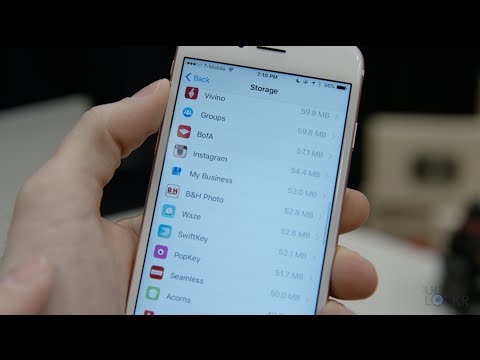
Lub tswv yim
- Koj cov apps tseem yuav muaj nyob ntawm iTunes yog tias koj rho tawm lawv. Txhua daim ntawv thov raug khaws cia hauv huab kom txog thaum koj xaiv tshem lawv.
- Hauv iOS 10, qee qhov ntawm iPhone tau teeb tsa ua ntej apps tuaj yeem raug tshem tawm thiab tuaj yeem rov nruab tau yog tias xav tau. Txawm li cas los xij, txhawm rau rub cov apps no rov qab koj yuav tsum tau tshawb rau "kua" thiab nrhiav lub app uas tau tshwm sim ib zaug. Txawm li cas los xij, tsuas yog qee qhov loj bloatware apps ntawm Apple's (xws li "Tsev", "Podcasts", "Contacts" thiab ntau yam ntawm iPhone apps) tuaj yeem raug tshem tawm.







